¿Ha escuchado todo acerca de cómo GIMP es gratuito y de código abierto, pero ha tenido problemas para adoptar el programa? Bueno, yo era así al principio; es por eso que decidí hacer esta guía sobre la instalación de complementos de GIMP de un no técnico a otro.
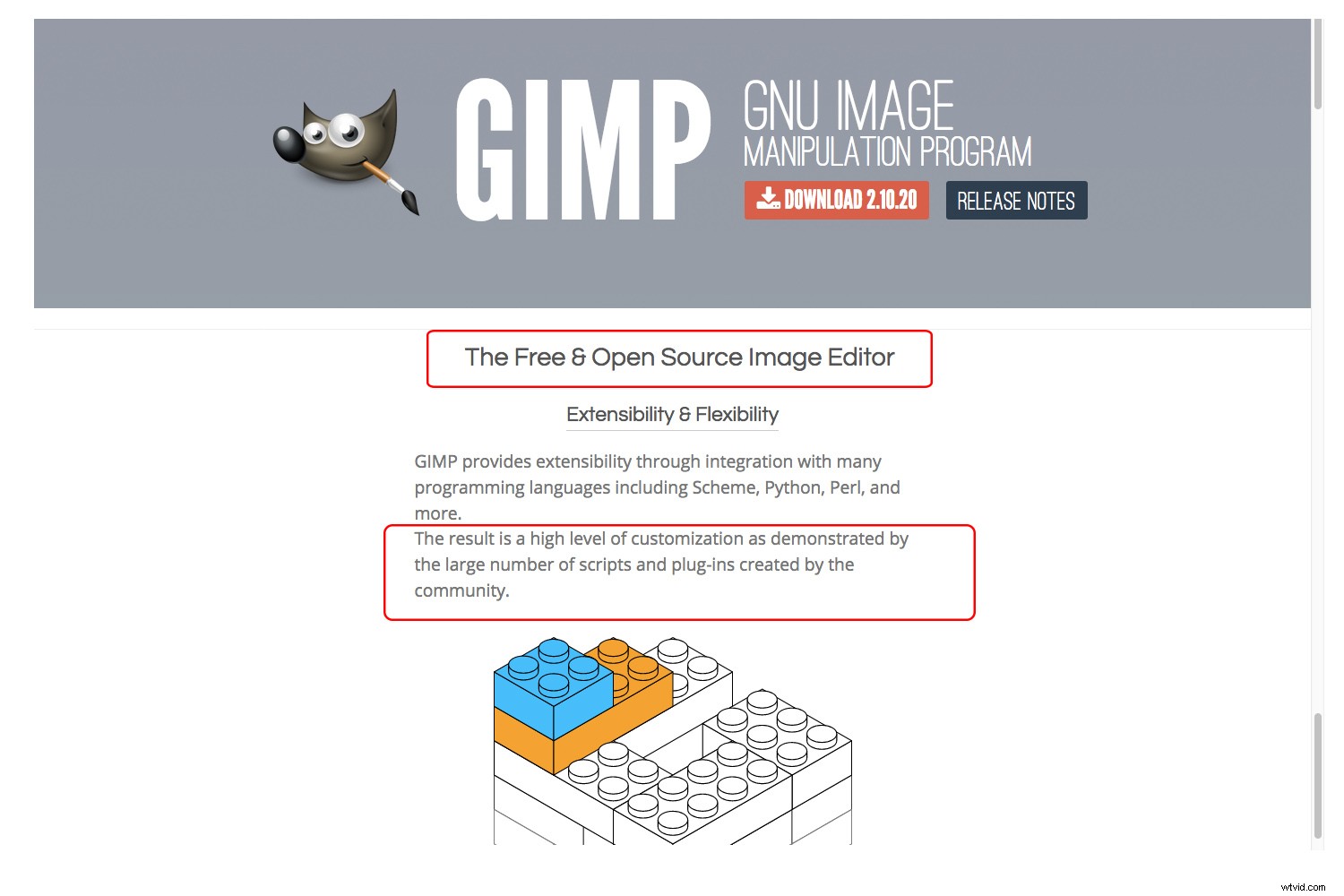
Mis primeros intentos de usar GIMP fueron bastante desagradables, y cuando intenté instalar un complemento terminé completamente frustrado. Pero ahora prefiero GIMP a Photoshop para ciertas ediciones. Con suerte, este artículo puede ahorrarle algo de tiempo y convertirlo también en un ávido usuario de GIMP.
¿Qué es el software de código abierto?
Cuando un desarrollador crea software, escribe líneas de texto en un lenguaje de programación específico. Esto forma el código fuente del software.
En el software comercial, este código está protegido por derechos de autor. Debe pagar una licencia para usar dicho programa y no puede cambiarlo de ninguna manera.
En cambio, cualquier persona puede usar, modificar y distribuir un programa de código abierto. Además, la mayoría de las veces es gratis. Suena genial, ¿verdad?

Bueno, lo es. Es por eso que todo el mundo te sigue diciendo que GIMP es increíble porque es de "código abierto". Por otro lado, GIMP no es tan fácil de usar como otros programas. Por lo tanto, es posible que necesite algo de tiempo para acostumbrarse. Aquí hay una guía introductoria para comenzar.
¿Qué son los complementos?
Un complemento es un complemento que le da más funciones a un programa. Puede ser un filtro, una herramienta o una biblioteca que no esté incluida en el código fuente original. Como resultado, el software se vuelve más poderoso y gana más capacidades.
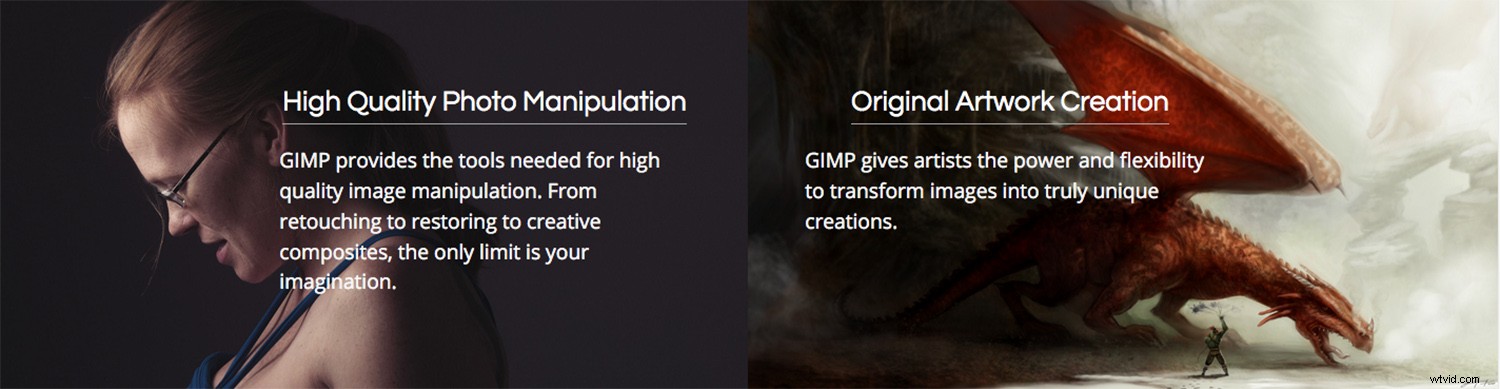
El software comercial también tiene complementos (Photoshop, por ejemplo).
Dado que ya estamos hablando de expandir las capacidades del software, los scripts son otro complemento esencial a tener en cuenta. Probablemente haya oído hablar de las acciones de Photoshop y los ajustes preestablecidos de Lightroom, los cuales son secuencias de comandos.
Bueno, GIMP tiene scripts para automatizar procesos y ahorrarle tiempo y esfuerzo. Entonces, si bien puede encontrar que GIMP es algo básico al principio, una vez que comience a agregar complementos y scripts, verá que realmente tiene mucho que ofrecer.
¿Dónde puede encontrar complementos de GIMP?
Aquí es donde comienza a ser más complicado. Debido a que ni GIMP ni los complementos están hechos por un desarrollador, no hay un sitio web al que pueda ir para encontrar una lista con enlaces.

Solía haber un registro que contenía todos los complementos, secuencias de comandos, imágenes y archivos, pero ya no está activo. Afortunadamente, hoy en día, puedes encontrar cualquier cosa simplemente buscando en Google.
Como sabes, los motores de búsqueda como Google te mostrarán muchos resultados; algunos de ellos pueden estar desactualizados, otros resultados pueden ser incluso un virus, así que tenga cuidado con lo que descarga.
Estos son algunos consejos para que su búsqueda sea más eficiente:
Buscar tutoriales
Comience buscando guías o tutoriales sobre lo que desea hacer, por ejemplo:"¿Cómo cambiar el tamaño según el contenido en GIMP?"
Estos resultados le darán sugerencias para diferentes complementos que tienen esta funcionalidad y, a menudo, incluso compartirán el enlace para que pueda descargarlo. Como sabe que la recomendación proviene de un usuario del complemento, sabe que es seguro y también puede ver si es lo que está buscando.
Mire siempre la fecha en que se publicó la recomendación y haga clic en las sugerencias más recientes. Si encuentra un artículo que es demasiado antiguo, es posible que ya no encuentre el complemento o que el complemento no sea compatible con su versión de GIMP.
Busca reseñas en blogs
Hay toneladas de sitios web que hacen listas y reseñas sobre este tipo de cosas. Puede buscar "Los mejores complementos de este año para GIMP".
De esta manera, también encontrará descargas seguras y no tendrá que preocuparse de que los complementos sean útiles. Si no lo fueran, no estarían en esa lista, ¿verdad?
Instalación de complementos GIMP
Descargue su archivo
Una vez que encuentre el complemento que desea, descárguelo a su computadora. Usaré el resintetizador plugin como ejemplo, que puede descargar aquí. Tenga en cuenta que necesita encontrar el archivo correcto para su sistema operativo. Todo lo que ves aquí está hecho en una Mac.
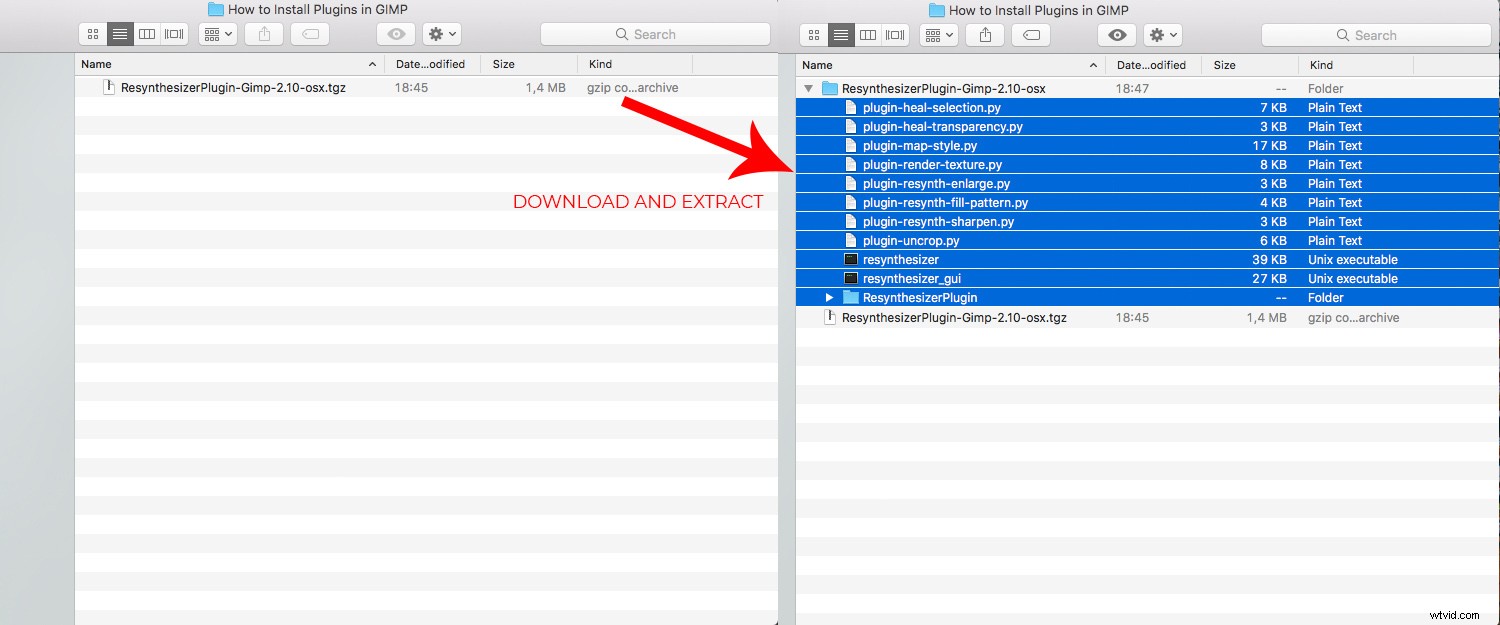
Resintetizador descargas en un archivo zip, así que haga doble clic en él para extraer los archivos. Deje esta ventana del Finder abierta. Lo necesitarás de nuevo en un momento.
Buscar la carpeta de complementos de GIMP
Ahora abre GIMP. Haga clic en el menú GIMP y elija Preferencias . Esto abrirá una ventana emergente.
En la columna de la izquierda, busque las Carpetas menú y haga clic en él. Esto mostrará todas las carpetas que contienen la información de GIMP, así que busque allí el llamado Complementos .
Busque la carpeta con los recursos del complemento. Debería llamarse algo como esto:GIMP-2.10.app/Contents/Resources/lib/gimp/2.0/plug-ins .
Por supuesto, la versión de GIMP puede ser diferente para usted; el mío es 2.10.

Ahora haga clic en el botón cuadrado en la parte superior derecha de la ventana. Si pasa el cursor sobre el botón, debería decir Mostrar la ubicación del archivo en el administrador de archivos . Esto abrirá la carpeta que contiene los archivos del complemento.
Copiar el complemento a GIMP
Ahora deberías tener las dos carpetas abiertas:
Por un lado, la ventana del Finder con la carpeta del plugin que descargaste.
Por otro lado, la ventana que acabas de abrir desde GIMP con la carpeta que contiene los complementos.
Seleccione los archivos del nuevo complemento y arrástrelos a la carpeta de complementos de GIMP.
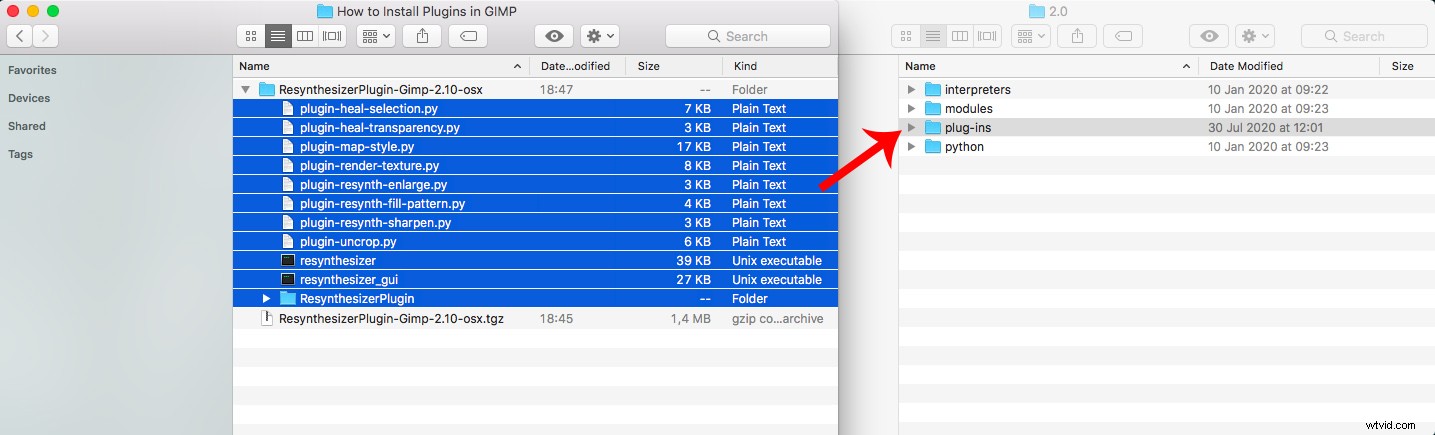
Reiniciar GIMP
Eso es todo. Ahora solo tiene que reiniciar GIMP para encontrar las nuevas herramientas listas para usar.
En el caso del Resintetizador complemento, agrega los filtros Ampliar y Enfocar , Selección de curación , Curar Transparencia , Enfocar por síntesis y Recortar .

Conclusión
Eso es todo. Como puede ver, instalar complementos de GIMP es básicamente un copiar y pegar operación, por lo que realmente no es tan complicado como podría pensar.
La única molestia es encontrar los archivos y las ubicaciones correctos. Con los trucos que te mostré en este artículo, espero que sea más fácil.
Al final, vale la pena el esfuerzo.
Ahora te toca a ti:
Comparta en los comentarios sus experiencias con los complementos de GIMP, así como cualquier complemento o secuencia de comandos que recomiende.
